Как измерить задержку touch down с помощью средства акустических измерений
В этой статье описывается подробная настройка и процедуры для измерения задержки приземлиния сенсорного оборудования с помощью средства акустического измерения. Целевая аудитория — это тестировщики, которые измеряют задержку приземлиния сенсорного устройства в соответствии с требованиями комплекта лабораторий оборудования Windows (Windows HLK).
В этой статье предполагается, что читатель знаком с сенсорными экранами, понимает концепцию задержки сенсорного экрана и имеет базовое представление об электротехнике и программном обеспечении.
Эти сведения относятся к Windows 8 операционной системе.
Требования к комплекту лаборатории оборудования Windows
Необходимо установить по крайней мере минимальную конфигурацию комплекта лаборатории оборудования Windows (Windows HLK). Windows HLK предоставляет средства, процессы и тесты для создания и отправки пакетов отправки для сертификации устройств и систем. Windows HLKeliminates определяет потребность во внешних средствах, таких как средство просмотра журналов WLK. В этом документе предполагается, что вы знакомы с Windows HLK.
Инструкции по установке Windows HLK см. в статье Windows HLK начало работы.
Windows HLK Studio
Вы можете запустить тест Windows HLK консоль управления Windows HLK Studio на контроллере тестирования Windows HLK. Сенсорные тесты отображаются в Windows HLK Studio при обнаружении сенсорного оборудования. Windows HLK Studio позволяет упорядочивать тесты по проектам, просматривать функции и тесты, связанные с устройством, выполнять выбранные тесты и создавать пакет отправки.
Автономные тесты
Вы можете обойти его с помощью Windows HLK Studio и запустить тесты непосредственно на тестовом компьютере. Однако для этого необходимо иметь доступ к контроллеру Windows HLK.
Чтобы вручную запустить тесты в автономном режиме, необходимо скопировать следующие файлы из контроллера Windows HLK в локальную папку:
audiotouch.exe
wlklogannotation.dll
WTTLog.dll
Тестирование требований к оборудованию
Для выполнения тестов, описанных в этой статье, необходимо оборудование, описанное в этом разделе, помимо контроллера Windows HLK и тестового компьютера.
Сенсорный акустический инструмент измерения
Сенсорный акустический инструмент измерения состоит из акустического датчика (микрофона), металлической пластины, металлического стержня (штырь) и управляющего ящика, как показано на рис. 1 Touch Acoustic Measurement Tool.
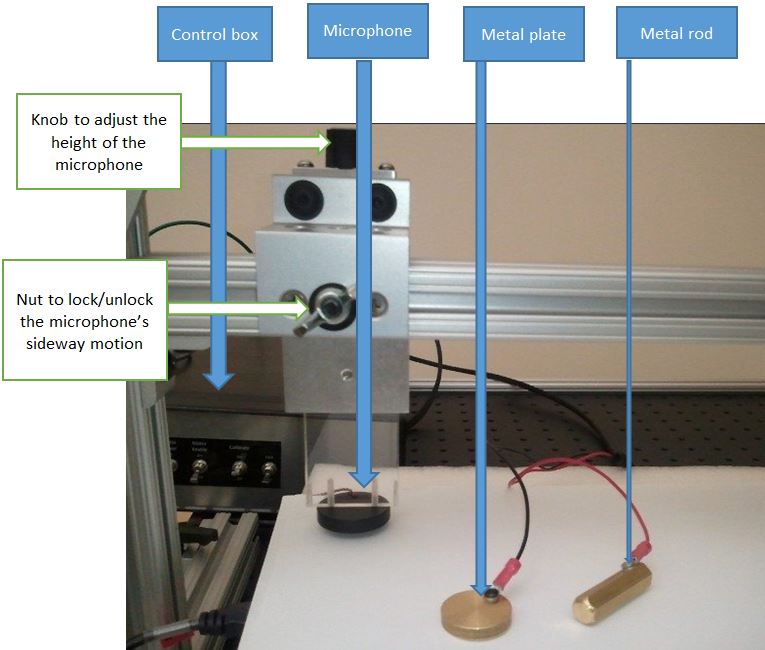
Рис. 1 Сенсорный акустический инструмент измерения
В окне управления есть три управляющих переключателя и выключатель питания.
Двигатель: двигатель не используется для измерения задержки приземлиния. Переключите его на ВЫКЛ.
Калибровка. Переключатель калибровки включает и отключает сигнал металлической пластины. Включите калибровку при выполнении калибровки.
Режим: можно переключаться между режимом тахометра (Tach), который относится к фотоинтерпретатору, который используется для измерения задержки сдвига, и режимом микрофона (микрофона ), который используется для измерения задержки при приземления.

Рис. 2. Интерфейс средства Triex RA

Рис. 3. Интерфейс средства ITRI RA
Для измерения задержки касания необходимо сначала задать переключатели, как показано в следующей таблице:
| Коммутатор | Состояние |
|---|---|
Мощный |
OFF |
Двигательные способности |
OFF |
Калибровки |
ON |
Режим |
микрофон |
Внимание!
После подключения USB к тестовом компьютеру необходимо включить блок управления. Если подключить USB к тестовом компьютеру после включения блока управления, можно непреднамеренно присвоить микроконтроллеру непредсказуемое состояние.
Внешняя клавиатура
При выполнении тестов с помощью планшетного устройства для выполнения тестовых процедур необходимо использовать внешнюю клавиатуру.
Калибровки
На этапе тестирования калибровки используется вычисленная частота микроконтроллера. На этом этапе метки времени с более высоким разрешением микроконтроллера вычисляют задержку звуковой волны.
Частота времени микроконтроллера вычисляется для первого касания путем сравнения двух интервалов главного тестового компьютера и микроконтроллера. Импульс вверх и вниз звукового сигнала имеет жестко заданную продолжительность сигнала в одну миллисекунды и период блокировки 1000 миллисекунд, в течение которого в программу тестирования не отправляется никакой другой звуковой сигнал. Эта блокировка предотвращает искажение результатов теста вибрирующими звуковыми волнами. Важно не выполнять двойное касание или касание слишком быстро: подождите по крайней мере две-три секунды между касаниями.
Задержка звуковой волны — это время между касанием тестового штанги к металлической пластине (это прикосновение почти не вызывает задержки) и датчиком, обнаруживающим прикосновение через звуковые волны. В среднем задержка не должна превышать одну миллисекунды. Если задержка калибровки превышает две миллисекунды, необходимо завершить тест и выяснить причину сбоя.
Настройка калибровки
Выполните следующие действия, чтобы настроить тестовые компоненты для калибровки.
Настройка тестовых компонентов для калибровки
Подключите микроконтроллер к компьютеру.
Установите переключатель Питания в поле управления в положение Включено. Параметры окна управления должны выглядеть следующим образом:
Коммутатор Состояние Мощный
ON
Двигательные способности
OFF
Калибровки
ON
Режим
микрофон
At this point, you can touch the screen and move the machine. You can also use the side nut to move the microphone.
Запустите тест задержки касания из Windows HLK Studio на контроллере Windows HLK или запустите автономный тестaudiotouch.exe на тестовом компьютере.
Важно!
Для получения точных результатов для этого теста требуется очень тихая среда.
The instruction **Press the space bar to start the calibration process.** displays.
Поместите микрофон на одном конце экрана (например, в левом верхнем углу). Используйте черную ручку, чтобы опустить микрофон, чтобы он действительно касался экрана.
Поместите металлическую пластину в самую дальнюю точку экрана от микрофона (например, в правом нижнем углу). Если металлическая пластина не остается на месте, вы можете держать один конец пластины, используя одну руку, пока вы коснитесь другой рукой.
Нажмите клавишу ПРОБЕЛ. Отображается слово КАЛИБРОВКА .
Этапы калибровки
Используйте тестовый штифт, чтобы слегка коснитесь и удерживайте металлическую пластину примерно десять раз. Имейте в виду, что слишком сильное нажатие на металлическую пластину может вызвать вибрацию между металлической пластиной и штоком; Рекомендуется слегка коснуться и удерживать в течение нескольких секунд. Не перемещайте стержень через металлическую пластину или двойное касание: эти действия создают шум, искажающий результаты теста.
На рисунке 4 Показано , как закрепить металлический штифт на металлической пластине.

Рис. 4. Тестовый штифт и металлическая пластина
Ожидаемые результаты калибровки
Частота микроконтроллера должна отображаться при первом касании; Например, "Часы синхронизированы. Частота микроконтроллера = < возвращаемое значение>", где <возвращаемое значение> является результатом калибровки. Для последующих касаний отображается сообщение о задержке звуковой волны; например, [12] задержка калибровки: 1,2 [мс].
Коллекции
После завершения калибровки снова нажмите клавишу ПРОБЕЛ, чтобы собрать данные о задержке касания.
Программа тестирования вычисляет задержку сенсорного ввода оборудования, вычисляя разницу между звуковой волной, созданной сенсорным устройством, которое сообщается через микроконтроллер, и событием касания, обнаруженным сообщением Windows WM_POINTER. Некоторая задержка возникает в течение времени, необходимого для достижения звуковой волны микрофона, в дополнение к задержке, которая преобразуется через микроконтроллеры, прежде чем она достигает тестируемых компьютеров. Однако шаг калибровки предназначен для измерения задержки в наихудшем случае; Если задержка отображается менее двух миллисекундах в среднем, эта задержка не влияет на общие требования к задержке приземлиния в 25 мс.
Настройка коллекции
Чтобы настроить тестовые компоненты для сбора, выполните следующие действия.
Настройка тестовых компонентов для коллекции
Измените режим на параметр Tach .
Установите переключатель Калибровка в положение ВЫКЛ. Параметры должны выглядеть так:
Коммутатор Состояние Мощный
ON
Двигательные способности
OFF
Калибровки
OFF
Режим
Тахометр
Удалите металлическую пластину с экрана.
Практически разделите экран на шесть случайных областей, чтобы подготовиться к равномерному охвату всех шести областей. Разница в количестве выборок в любых двух регионах не может превышать 10 %; т. е. если коснуться 500 раз для всех регионов, вы не сможете коснуться более 90 раз для любого региона. Это гарантирует, что задержка каждого региона будет одинаково представлена в конечной средней задержке.
Если вы планируете перемещать микрофон по мере охвата каждого региона, поместите микрофон в первую область, которую вы планируете коснуться.
Кроме того, микрофон можно разместить рядом с центральной областью (например, между (2,1) и (2,2) на рис. 5 Регионы). В этом случае необходимо переместить микрофон по крайней мере один раз, чтобы также охватить исходное размещение микрофона.
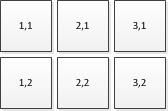
Рис. 5. Регионы
Этапы сбора
Чтобы выполнить сбор, выполните следующие действия.
Выполнение действий по сбору
Включите переключатель Микрофон или Акустический.
Используйте пальцем, чтобы быстро и твердо коснуться экрана рядом с микрофоном. Не нажимайте и не удерживайте: коснитесь и отпустите быстро, чтобы создать четкий звук.
Подождите не менее двух-трех секунд после касания. Должен отобразиться результат задержки; например, задержка [10]: 11.2 [мс].
Случайным образом коснитесь экрана вокруг микрофона. Всегда приостанавливайте по крайней мере две-три секунды между касаниями.
Повторите шаги 1–3, чтобы охватить все области экрана.
Примечание
Предыдущий индекс (например, [10] в случае задержки [10]: 11,2 [мс]) не является фактическим числом измерений: это индекс для акустических сигналов, получаемых от микрофона через микроконтроллер. Индекс не всегда изменяется с шагом приращения одного; он может изменяться с шагом в два или более, если шум был воспринят между касаниями. Лучший способ убедиться, что вы коснулись ровно 500 раз, это коснуться на 10-20 % больше раз, чем требуется; то есть нажмите 550 или 600 раз.
Ожидания коллекции
На экране отображается аппаратная задержка сенсорного ввода. Например, задержка [10]: 12.2 [мс].
Анализ и отчет
Программа тестирования сообщает об ошибках калибровки и синхронизации часов таким образом, что при возникновении ошибок можно повторно запустить тест или найти причину сбоя.
Средняя задержка передается через Windows HLK Studio. При выполнении автономных тестов отчеты о задержке можно просмотреть в файле TabletDigitizerOPK.wtl , открыв файл в Windows HLK Studio, в Блокноте или в другом приложении для просмотра текста.
Специальная обработка
Процедура тестирования хорошо работает с емкостными и резистивными устройствами; однако два типа устройств нуждаются в особой обработке. Это оптические ихрупкие устройства.
Оптические устройства
Возможно, вы не сможете разместить микрофон непосредственно на экране оптического устройства, так как устройство определяет размещение как касание или касание. Для тестирования оптических устройств рекомендуется использовать один из следующих методов:
Поместите микрофон на рамку или рамку. Если рамка или рамка надежно прикреплены к экрану (что относится к большинству устройств), вы можете разместить микрофон на кадре при касании экрана. Хотя экран и рамка сделаны из разных материалов и, следовательно, могут иметь немного разные задержки, разница незначительна.
Поместите микрофон непосредственно над линией сканирования. Вы можете разместить микрофон непосредственно над линией лазерного сканирования (около 2–3 мм от экрана), а затем следовать процедуре тестирования, описанной для хрупких устройств.
Примечание
Возможно, придется поэкспериментировать, чтобы найти строку сканирования.
Хрупкие устройства
Для некоторых устройств, особенно на этапе прототипа, размещение микрофона на экране может привести к фантомным прикосновениям или другим нежелательным поведением. В этом случае поместите микрофон прямо над экраном и оставьте примерно один мм зазор между микрофоном и экраном. Коснитесь экрана, чтобы звуковая волна достигла микрофона. Для этого теста следует нажимать более строго, чем при выполнении теста, в котором микрофон подключен к экрану.
Примечание
Частично касаться экрана не рекомендуется, так как он создает вибрацию.
Устранение неполадок
Ошибки калибровки
Иногда во время калибровки могут возникать очень большие задержки. Наиболее вероятной причиной больших задержек является неправильное касание и удержание на протяжении всего теста. Вибрация металлической пластины и другие акустические события могут генерировать несколько событий касания.
Ошибки сбора
Во время тестирования может возникнуть несколько типов ошибок. Наиболее распространенная ошибка заключается в том, что устройство не может достичь минимальной задержки при приземлиния в 25 миллисекундах. Вторая распространенная ошибка заключается в том, что вы не коснулись минимального количества касаний (500).
Третий тип ошибки — смещение часов микроконтроллера во время тестирования. В этом случае отображается сообщение об ошибке : ОШИБКА: частота микроконтроллера изменилась более чем на 2%..
Чтобы определить, смещены ли часы, программа тестирования сравнивает две частоты часов:
Начальная частота часов достигается на этапе калибровки, когда тестировщик нажимает на металлическую пластину.
Текущая частота часов получается из меток времени коллекции с использованием разницы между последней и первой метками времени.
Если разница между начальной и текущей частотой превышает 2 %, проверка завершилась сбоем. В этом случае необходимо повторно запустить тест.
Поддержки
Если требуется дополнительная поддержка, обратитесь к одному из сертифицированных поставщиков jig:
Triex Technologies, Inc.
+1 (206) 940-0943
Научно-исследовательский институт промышленных технологий
+886 (03) 5743887